I den här handledningen visar jag dig hur du skapar en animerad textbanner med Adobe Premiere Pro CC, där vi använder maskeringar för att låta texten dyka upp på ett kreativt sätt. För att uppnå ett tilltalande resultat är det viktigt att behärska de grundläggande animations teknikerna och följa några specifika steg. Låt oss börja och utforska olika aspekter av textanimation.
Viktigaste insikterna
- Du lär dig hur man använder maskeringar i Adobe Premiere Pro för att skapa texteffekter.
- Det är möjligt att koppla samman elementens positioner så att de animeras synkroniserat.
- Kombinationen av former och textmasker resulterar i imponerande animations effekter.
Steg-för-steg-guide
Först ser du den aktuella positionen för din sekvens. Du har redan några element som du kan använda för animationen. Börja med att ha slutmålet för ögonen.
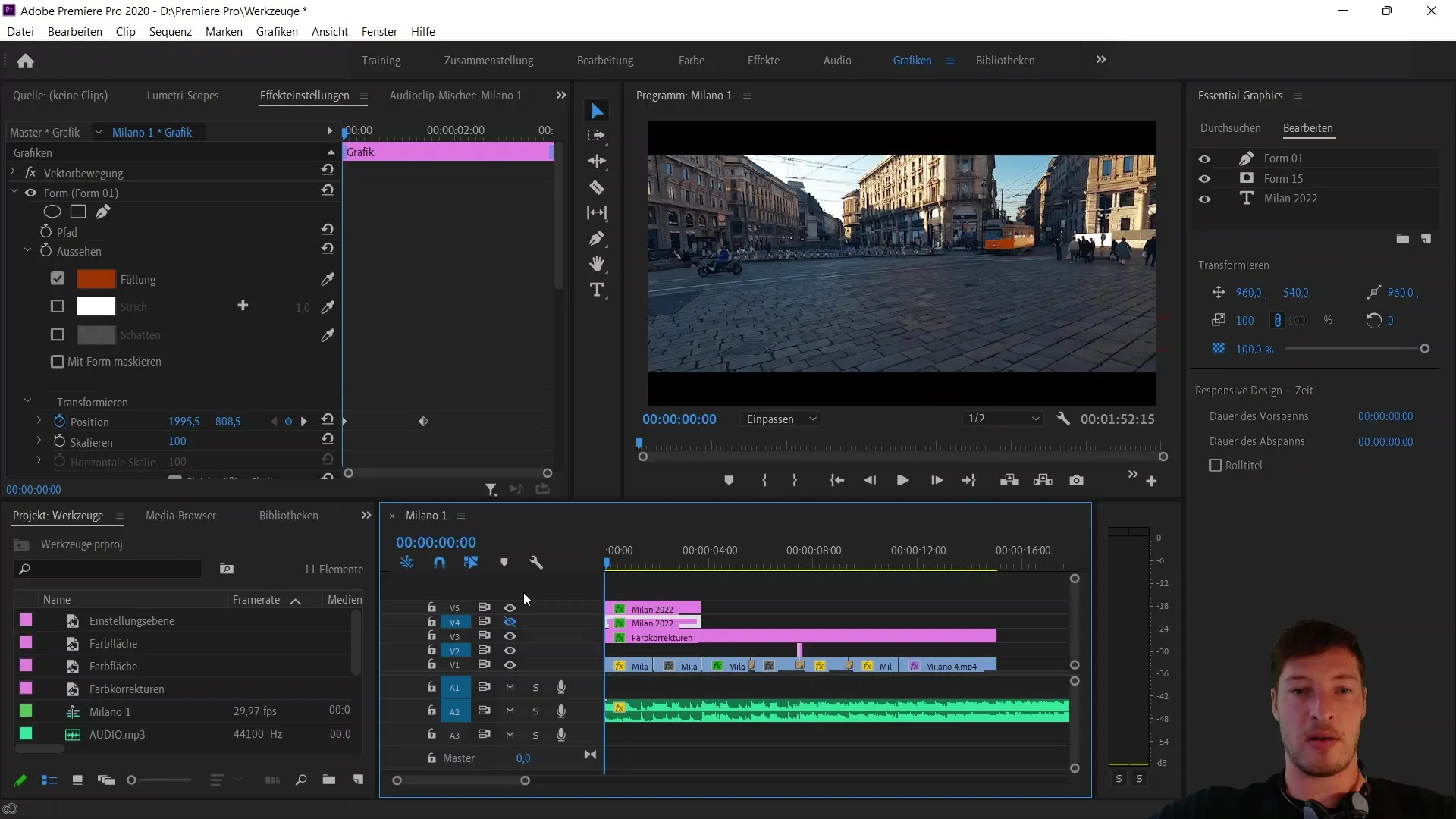
Nu tar vi bort det slutgiltiga resultatet från sekvensen och gör lagret synligt igen för att arbeta med nuvarande position. Markera det relevanta lagret och gå till rörelsedata längst ner i panelen.
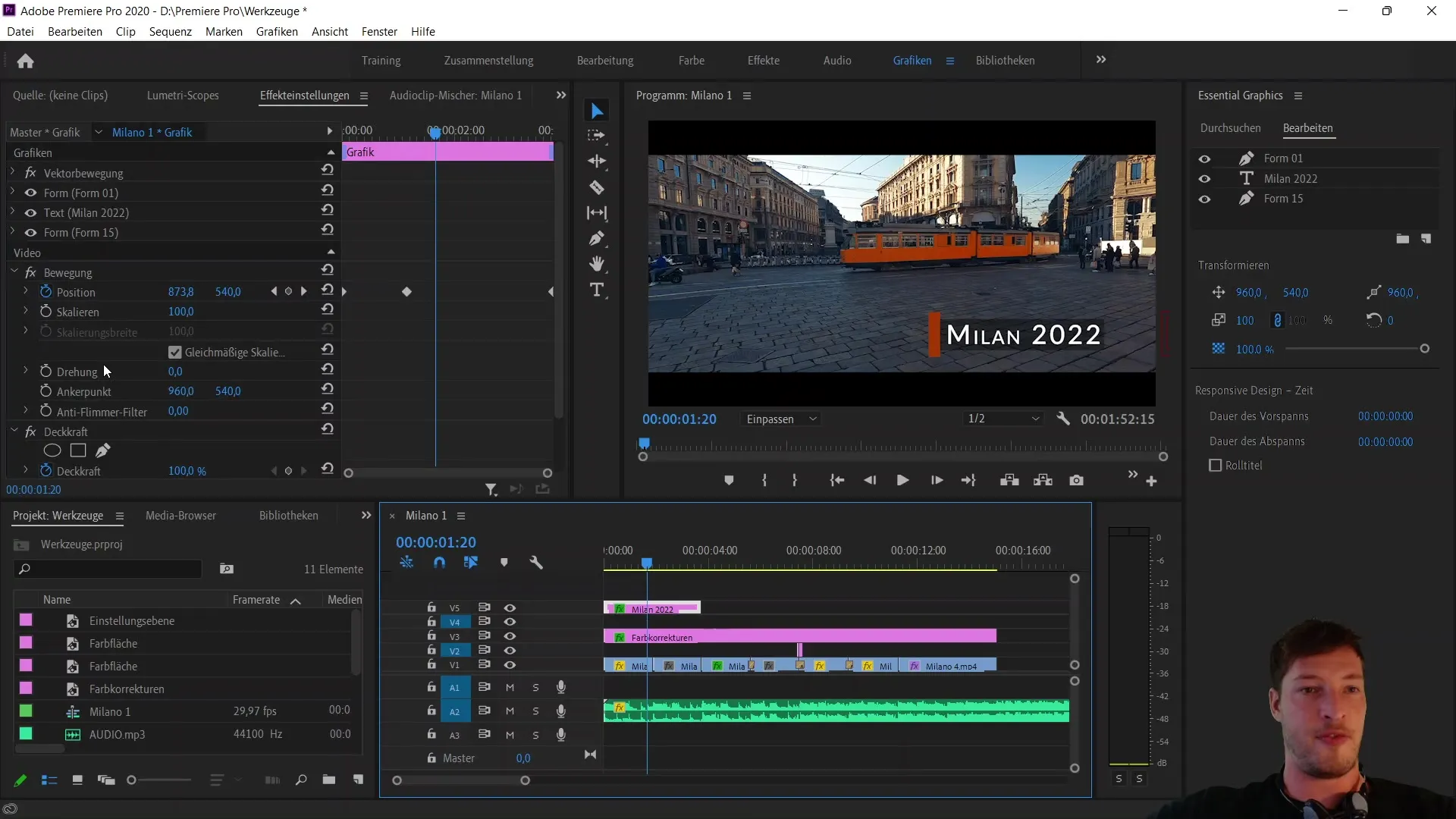
Här hittar du inställningarna för den animerade positionen. För att återställa animationen, klicka på stoppur bredvid positionsdatan för att ta bort alla keyframes. Bekräfta åtgärden så kommer det inte att finnas någon rörelse inom elementet längre.
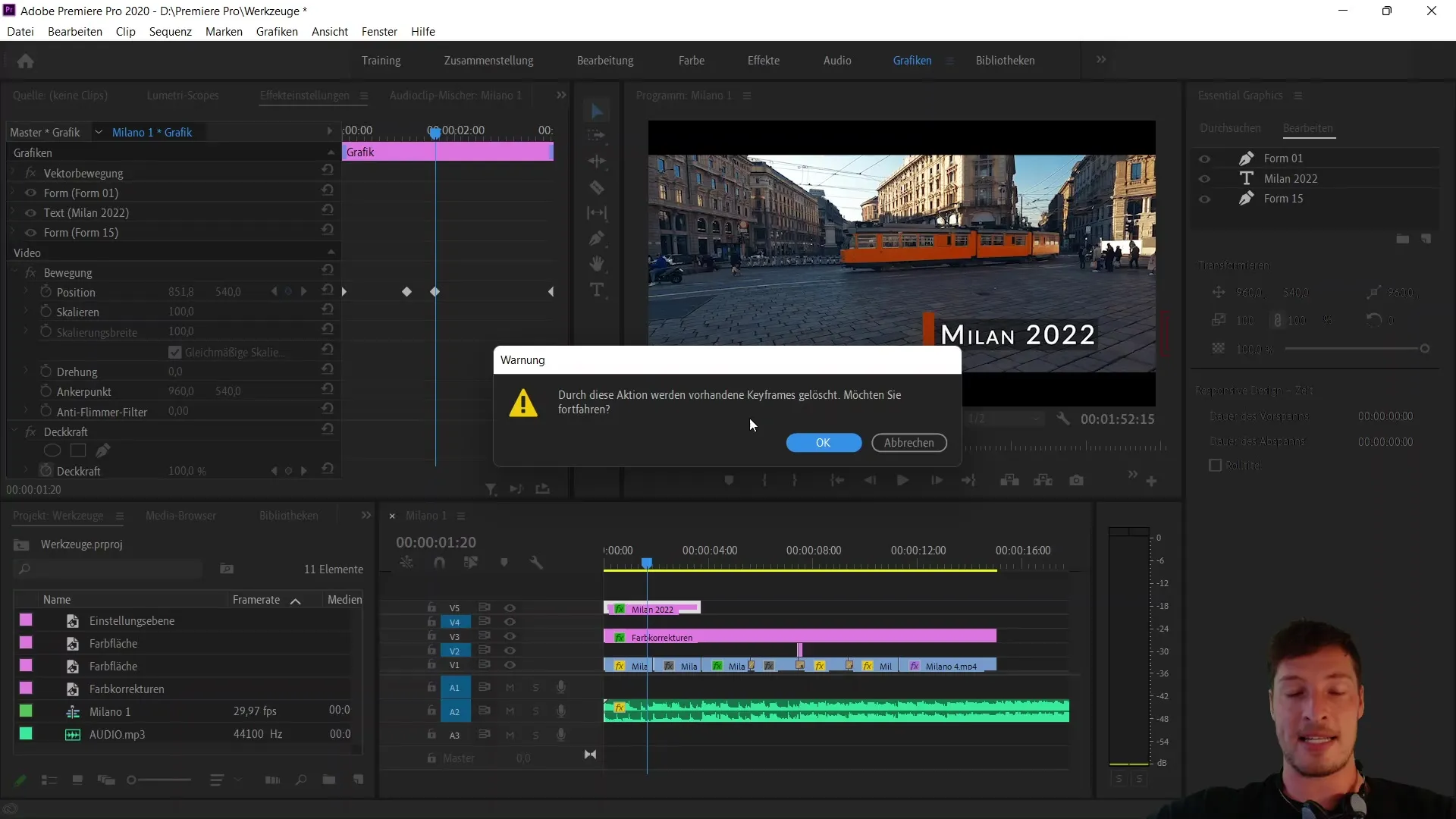
Nu kan du se alla enskilda former som har skapats i ditt projekt. Börja med den första formen, din bruna stapel, och textelementet. Nedanför hittar du rektangeln med minskad täckfaktor.
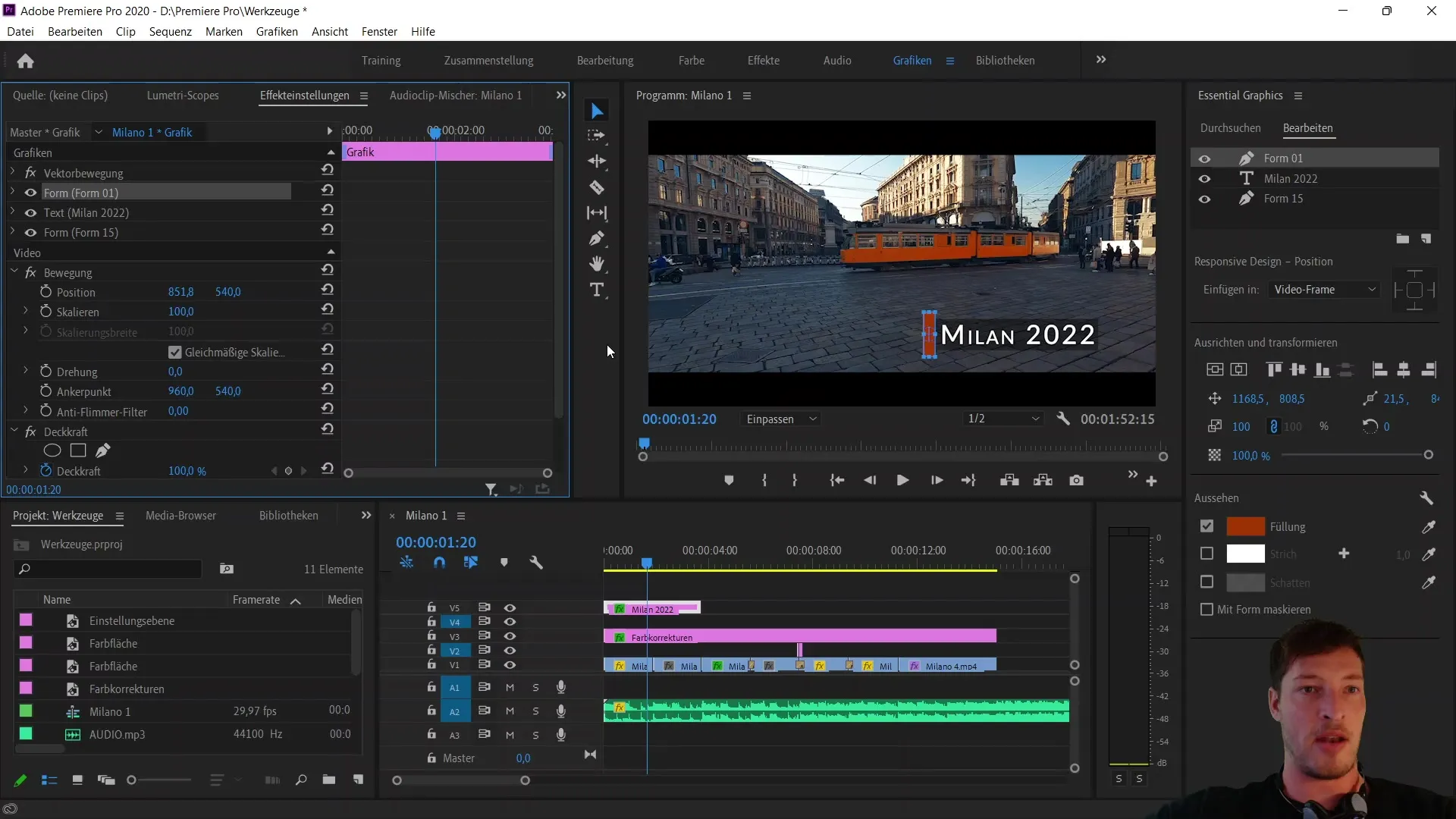
Öppna inställningarna för den första formen för att redigera dess position. Du har möjlighet att ändra positionen längs X-axeln. Innan du gör det, se till att du kopplar samman positionen för rektangeln med formen för den bruna stapeln. Välj rektangeln och koppla ihop den med den första formen via responsiv designposition.
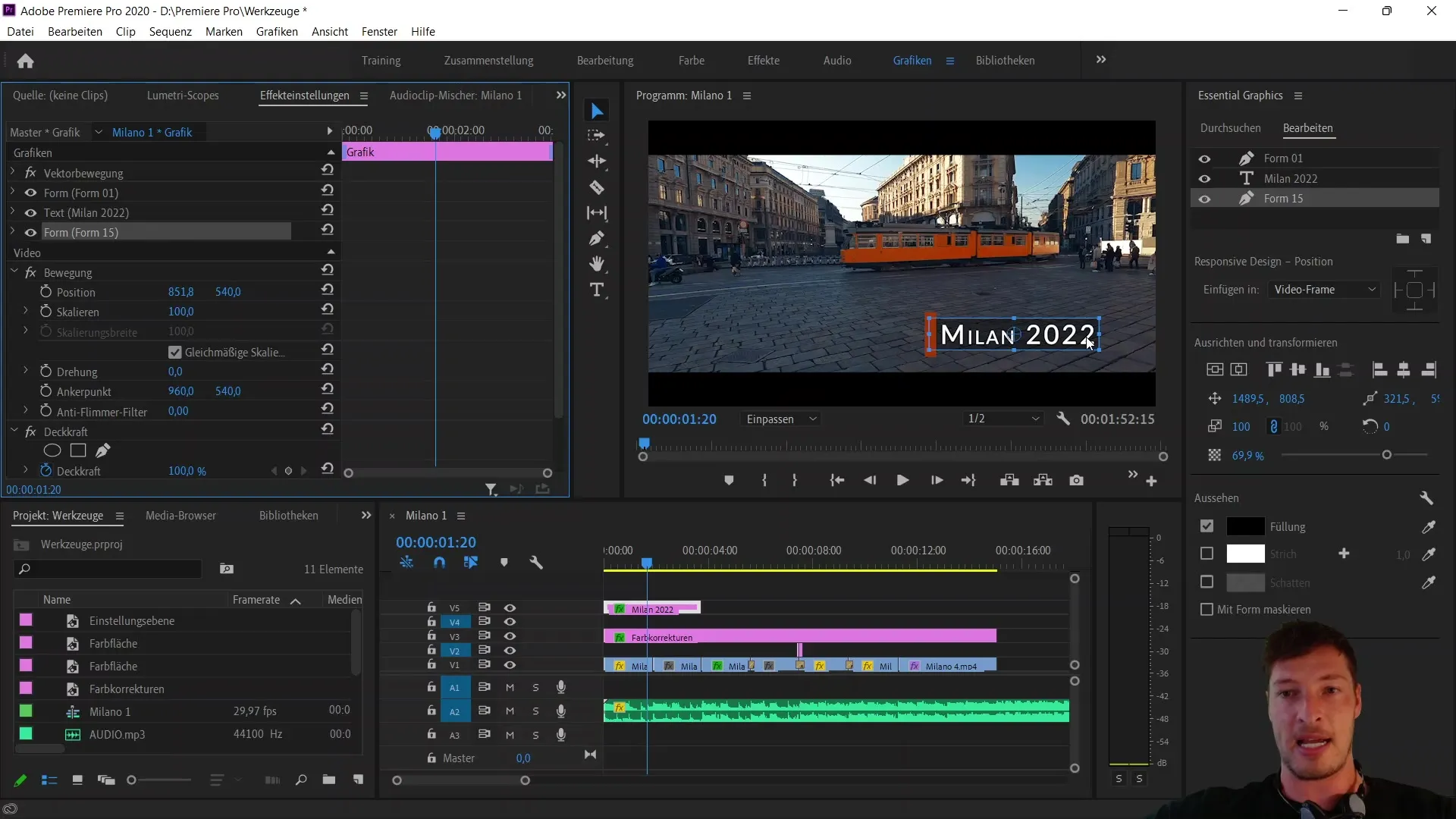
När kanterna är kopplade, flytta rektangeln nära den bruna stapeln. Du kommer att se att rektangeln flyttar sig eftersom positionerna är kopplade. Att använda denna koppling är avgörande för animationen vi snart ska skapa.
Nu kommer vi att använda rektangeln som en mask för vår text. Flytta formen över texten. Du kommer att se att formen täcker texten på grund av dess minskade täckfaktor. Nu är det dags för maskeringsprocessen. Välj alternativet "Mask med form".
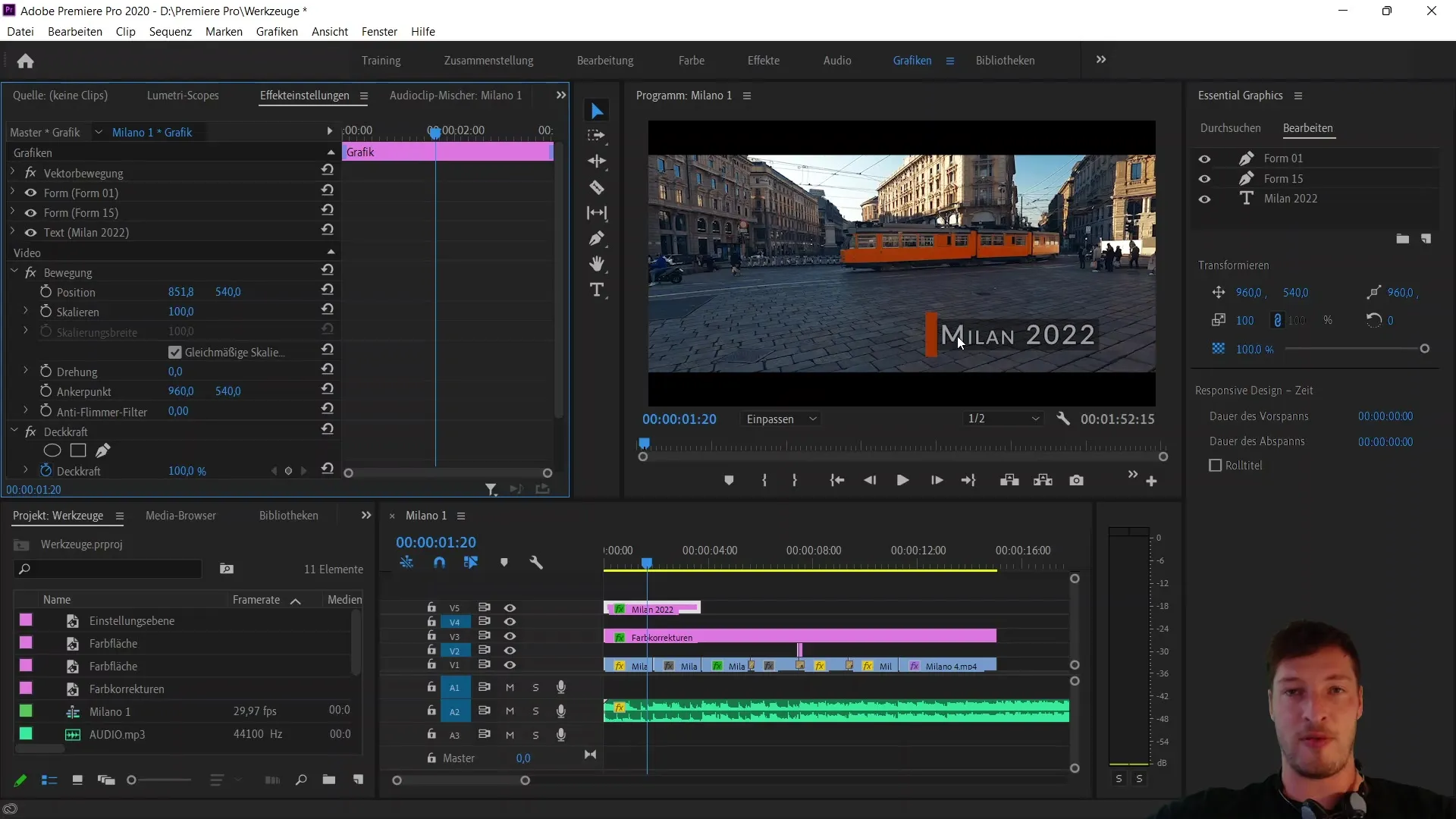
När du flyttar rektangeln åt vänster blir texten synlig, och den blir osynlig när du flyttar den åt höger. Detta skapar önskad effekt.
För att förbättra animationen ytterligare, gå tillbaka till maskens inställningar och se till att rektangelns täckfaktor nu är tillbaka på 100%. Detta säkerställer att texten blir synlig vid rätt tidpunkt.
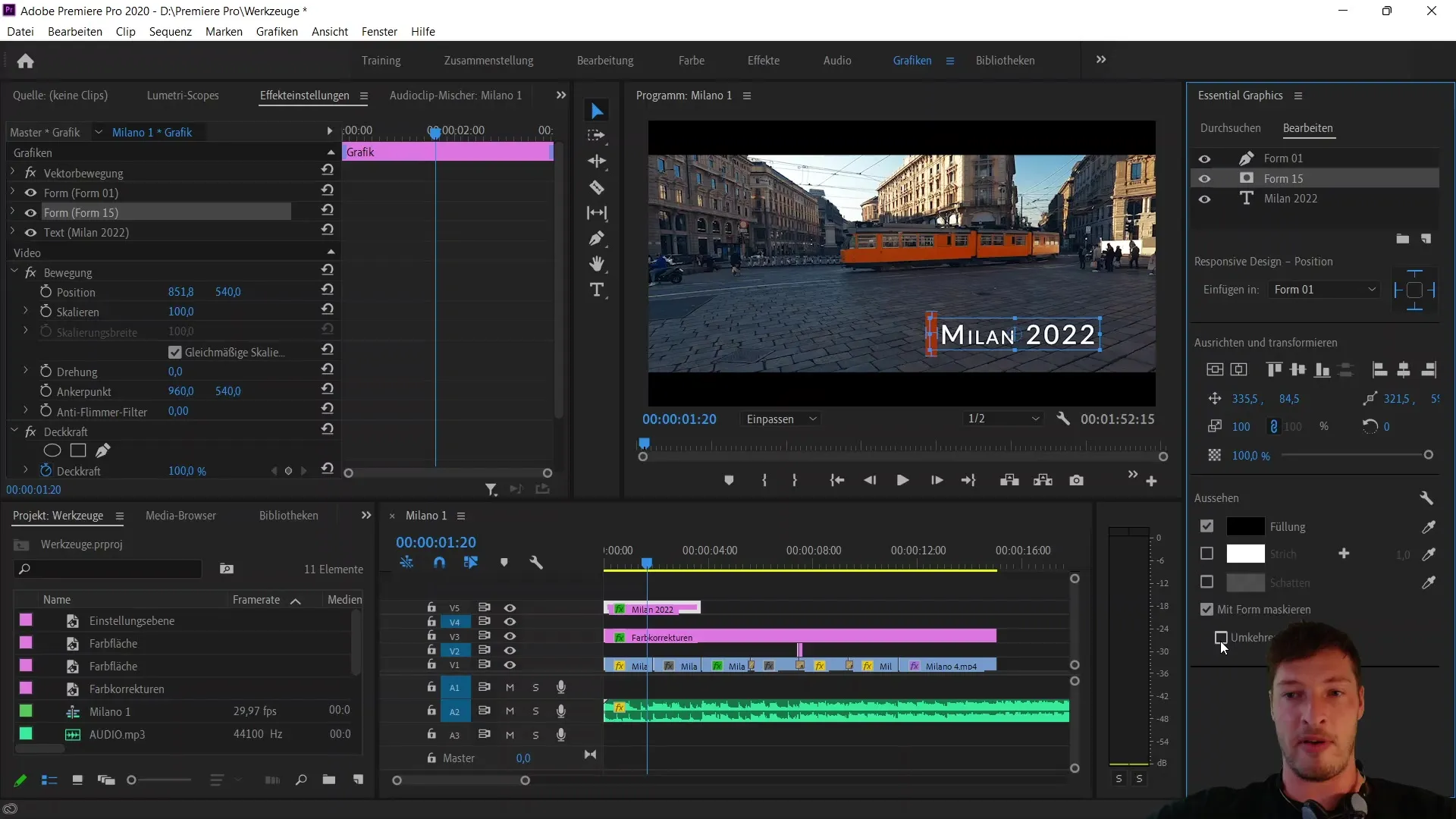
Nu är det nödvändigt att animera formen i sin position. Placera första keyframen genom att placera rektangelns position utanför det synliga området. Klicka sedan på stoppuren.
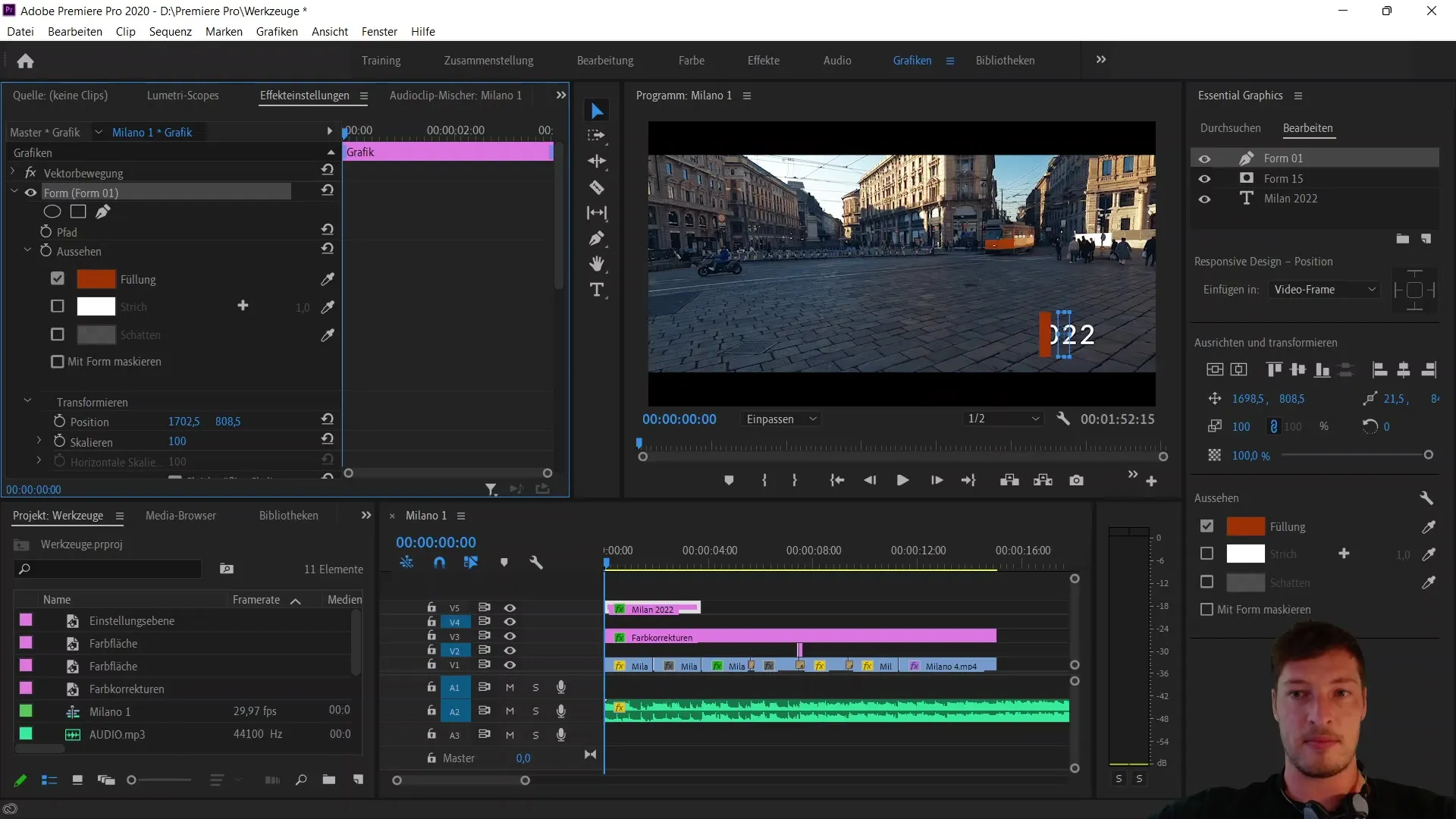
Flytta rektangeln cirka 10 keyframes senare åt vänster så att texten "Milan 2022" blir synlig. Du kan anpassa keyframen efter behov för att säkerställa en smidig animation.
Nu har du framgångsrikt skapat din animerade textbanner. Prova på fler animationer och se hur du kan fortsätta animera hela formen för att maximera effekten.
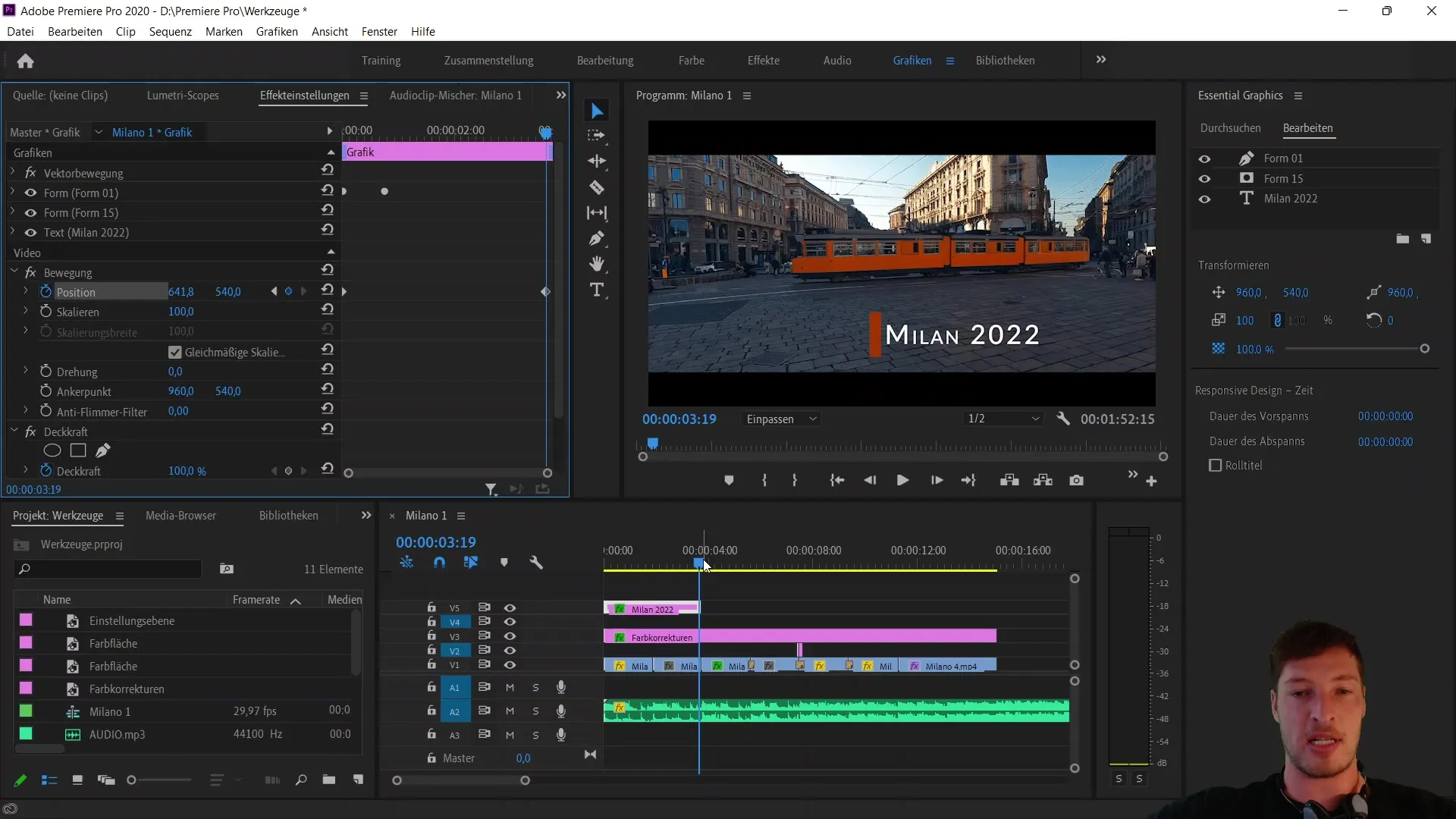
Du har lärt dig att kombinera och animera olika former för att uppnå imponerande effekter. Använd responsiv design för att synkronisera olika element i din animation.
Sammanfattning
I denna handledning har du lärt dig hur du skapar en animerad textbanner med maskeringar i Adobe Premiere Pro CC. Du vet nu hur du kan koppla och animera formernas positioner för att uppnå imponerande resultat. Använd de beskrivna teknikerna för att förbättra dina videoprojekt.
Vanliga frågor
Hur öppnar man rörelsedata i Premiere Pro?För att öppna rörelsedata väljer du det relevanta lagret och går till egenskaper i panelen.
Vad är Keyframes i Adobe Premiere Pro?Keyframes är positioner i tidslinjen som indikerar var ett element ska vara vid en viss tidpunkt.
Hur kan jag använda maskeringar i Premiere Pro?Maskeringar kan användas genom att placera en form över objektet du vill maskera och välja maskeringsalternativet.
Vilken roll spelar responsiv design i animation?Responsiv design gör det möjligt för dig att koppla samman positionerna för olika element för att röra sig synkroniserat.
Hur kan jag anpassa hastigheten på min animation?Du kan flytta keyframes på tidslinjen för att ändra hastigheten på animationen.


